打开粘贴板. Windows 10剪贴板如何清空
更新时间:2024-02-24 10:50:33作者:yang
在日常使用电脑的过程中,剪贴板是一个非常常用的功能,随着Windows 10操作系统的普及,其剪贴板功能也得到了进一步的改进和优化。随着我们不断复制和粘贴的操作,剪贴板中的内容也会逐渐累积,可能导致混乱和不必要的麻烦。面对这样的情况,我们应该如何清空Windows 10剪贴板呢?接下来我们将探讨一些简单易行的方法,帮助您轻松清空剪贴板,提升工作效率。
具体步骤:
1.在屏幕左下角搜索框中输入“设置”,点击打开“设置”。
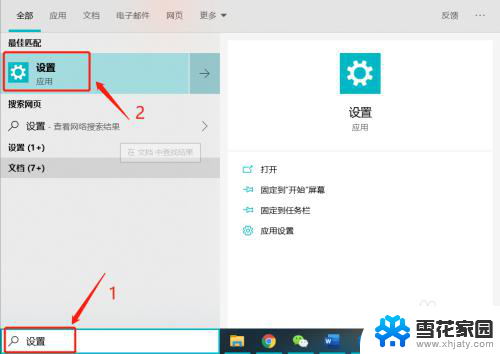
2.在设置页面中,点击“系统”。
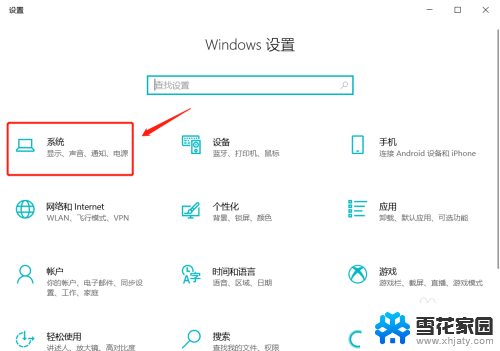
3.进入界面后,先点击左边的“剪贴板”选项,再将右边“剪贴板历史记录”下的按钮打开。
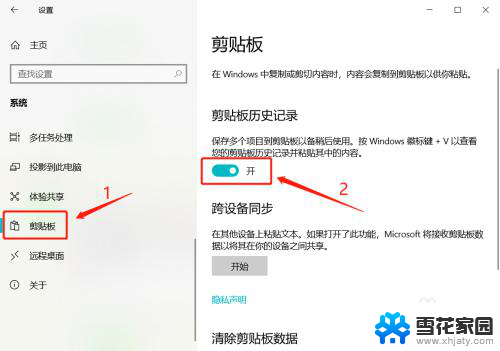
4.然后在复制多个内容后,同时按下“windows LOGO”键和字母“V”键,即可在剪贴板上查看自己复制的内容。
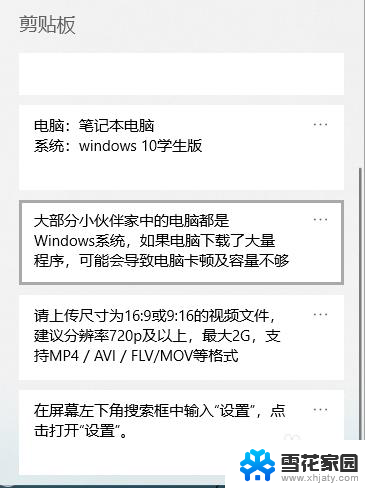
以上是打开粘贴板的全部内容,如果你遇到类似的问题,可以参考本文中的步骤进行修复,希望对大家有所帮助。
打开粘贴板. Windows 10剪贴板如何清空相关教程
-
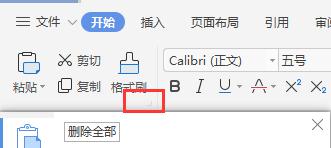 wps粘贴板功能在哪里 wps粘贴板功能在哪个菜单中
wps粘贴板功能在哪里 wps粘贴板功能在哪个菜单中2024-02-11
-
 如何用键盘复制粘贴文件 如何使用键盘剪切复制粘贴
如何用键盘复制粘贴文件 如何使用键盘剪切复制粘贴2023-12-01
-
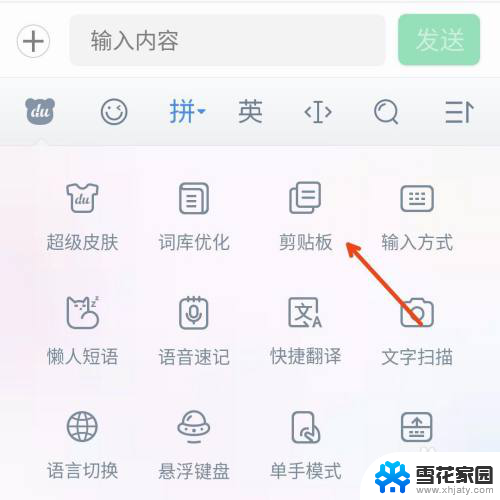 百度输入法剪切板设置 如何在百度输入法中使用剪贴板
百度输入法剪切板设置 如何在百度输入法中使用剪贴板2023-12-07
-
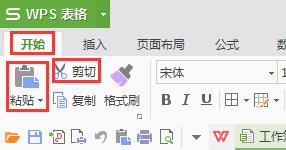 wps选项 编辑里面没有剪切和粘贴选项怎么办 wps编辑中没有剪切和粘贴选项怎么办
wps选项 编辑里面没有剪切和粘贴选项怎么办 wps编辑中没有剪切和粘贴选项怎么办2024-04-28
- 电脑如何剪切复制 如何使用键盘快捷键进行剪切、复制和粘贴操作
- 复制粘贴到另一个表粘贴不上怎么办? 表格无法复制粘贴解决方法
- 如何不用鼠标复制粘贴 没有鼠标怎么用键盘复制粘贴
- wps粘贴转制在什么位置啊 wps粘贴转制在哪个菜单中
- 电脑粘贴复制怎么操作 复制粘贴的快捷键是什么
- 电脑上的复制粘贴是哪个键 电脑复制粘贴快捷键设置
- 怎么把ie设置成默认浏览器 如何将IE设置为默认浏览器
- 电脑如何把音乐转换成音频文件 怎样将电脑歌曲格式改为mp3
- 电脑不能拷贝到u盘如何解除 U盘无法复制文件到电脑怎么办
- 键盘的方向键锁定了 键盘上下左右键解锁方法
- 戴尔笔记本电脑怎么插耳机 电脑怎么连接耳机
- 图片怎么改成ico格式 免费ico格式转换
电脑教程推荐